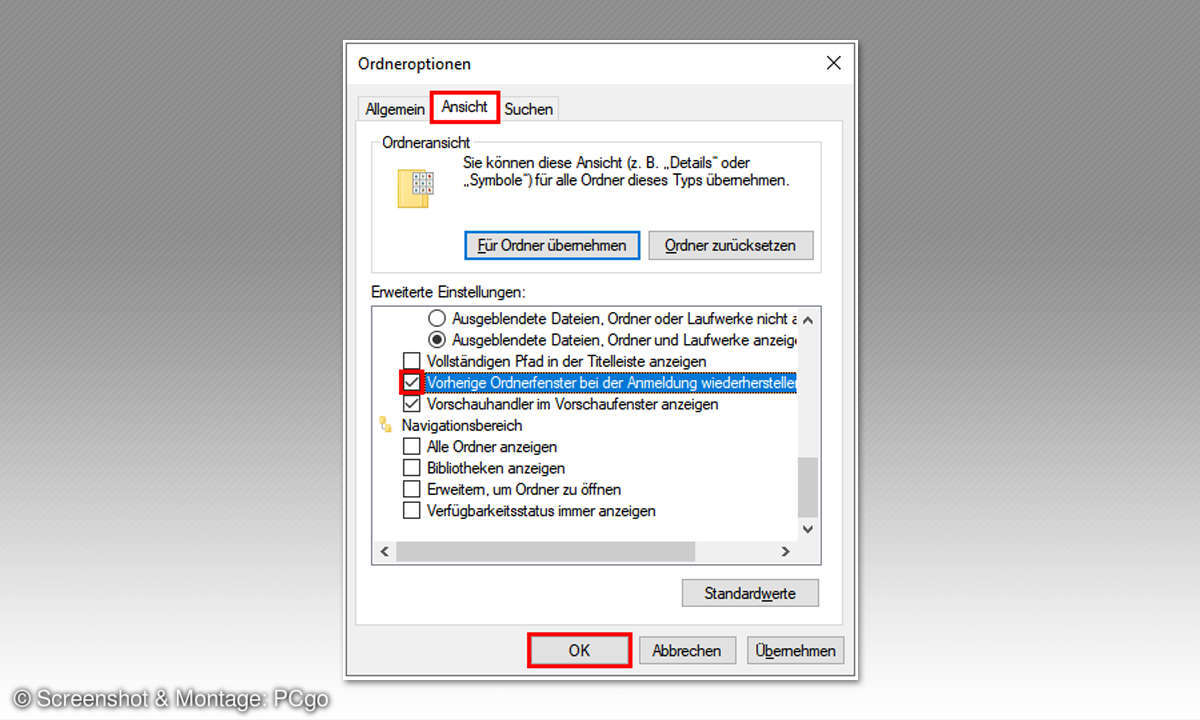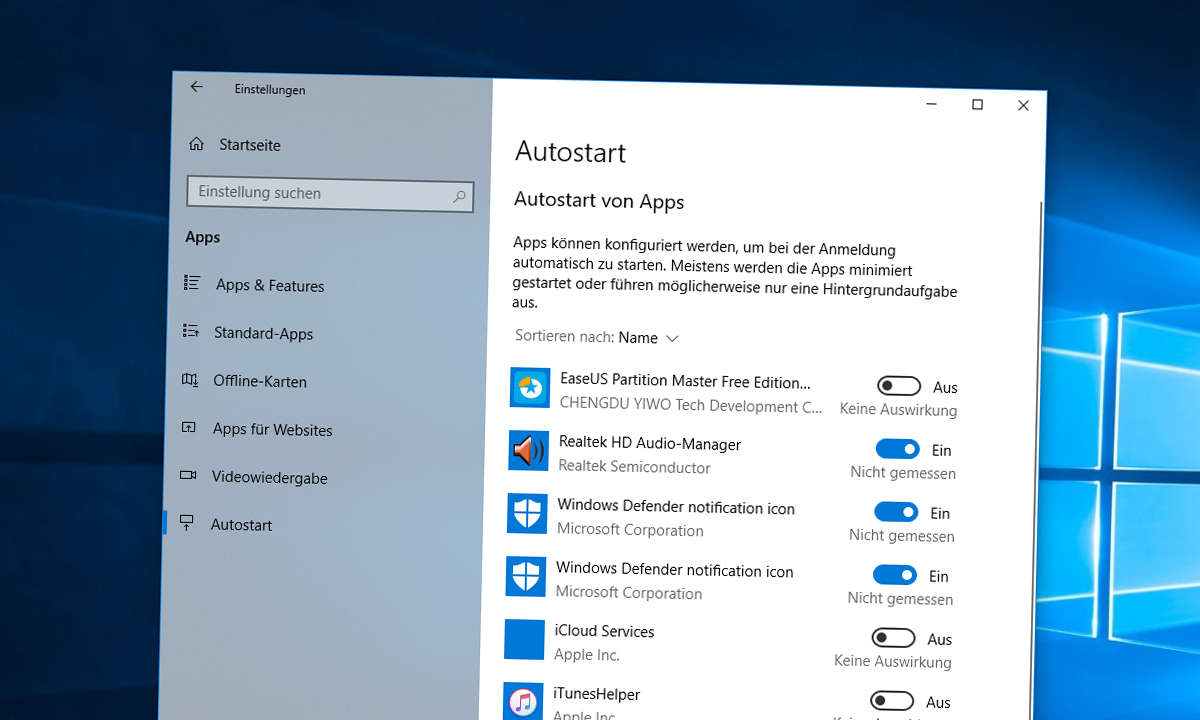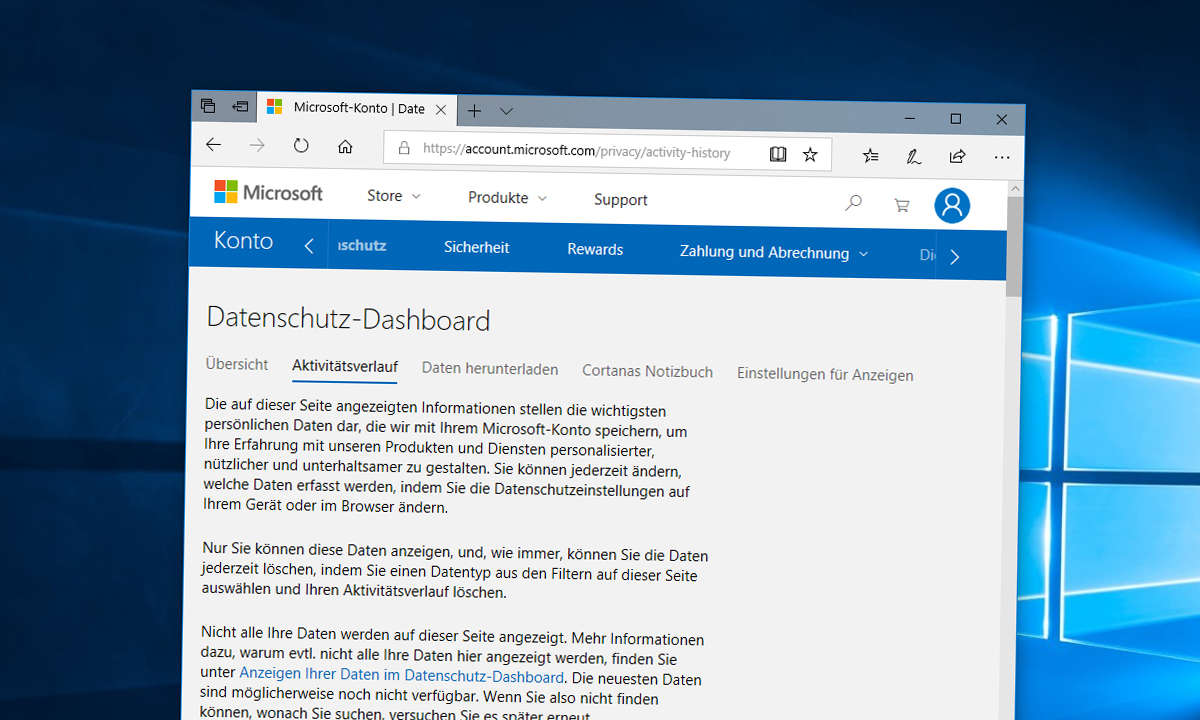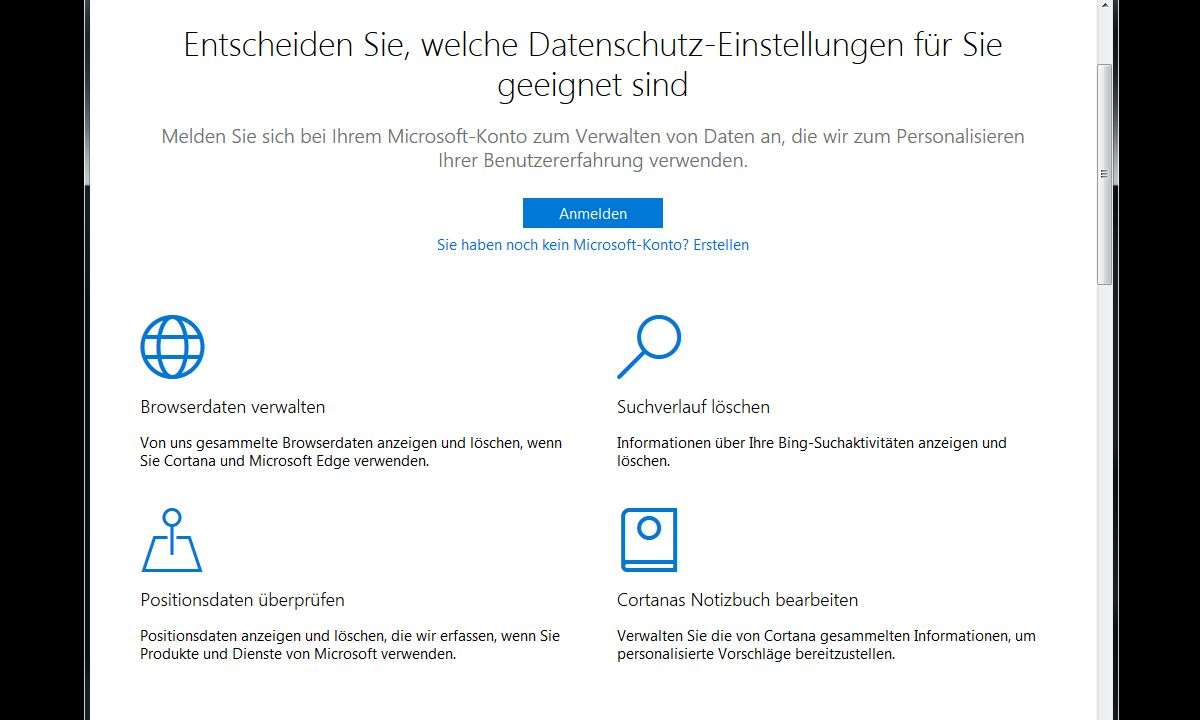Windows 10: Einstellungen, die Windows komfortabel machen
Mehr zum Thema: MicrosoftIn diesem Beitrag erhalten Sie praktische Tipps und Hinweise, damit Sie sich in Windows 10 so wohl wie möglich fühlen. Außerdem erfahren Sie, was Sie tun können, um sich hier und da ein paar Handgriffe zu ersparen, und damit Zeit und Arbeit.

Wie richte ich die automatische Windows-Anmeldung ein?Microsoft-Konten sind immer mit einem Kennwort verbunden. Dessen ungeachtet können Sie Windows 10 so einrichten, dass es Sie beim Starten des Computers automatisch mit Ihrem Microsoft-Konto anmeldet. Öffnen Sie das Startmenü, und tippen S...
Wie richte ich die automatische Windows-Anmeldung ein?
Microsoft-Konten sind immer mit einem Kennwort verbunden. Dessen ungeachtet können Sie Windows 10 so einrichten, dass es Sie beim Starten des Computers automatisch mit Ihrem Microsoft-Konto anmeldet. Öffnen Sie das Startmenü, und tippen Sie netplwiz oder geben Sie netplwiz direkt in das Suchfeld auf der Taskleiste ein.
Klicken Sie anschließend auf die angezeigte Verknüpfung. Entfernen Sie im erscheinenden Dialogfeld das Häkchen aus dem Kontrollkästchen neben Benutzer müssen Benutzernamen und Kennwort eingeben, und bestätigen Sie mit OK.
Daraufhin erscheint das Dialogfeld Automatische Anmeldung. Geben Sie hier die E-Mail-Adresse Ihres Microsoft-Kontos ein, mit dem Sie den Computer verwenden, und zweimal das zugehörige Kennwort.
Klicken Sie auch in diesem Dialogfeld auf die OK-Schaltfläche. Beim nächsten Start meldet Sie Windows automatisch an, ohne dass Sie das Kennwort Ihres Microsoft-Kontos selbst angeben müssen.
Natürlich sollten Sie von dieser Möglichkeit nur dann Gebrauch machen, wenn Sie Ihren Computer alleine verwenden und Sie sich sicher sind, dass keine unbefugten Personen darauf Zugriff haben.
Wie lasse ich Apps automatisch starten?
Wenn Sie eine App sehr häufig benötigen, möchten Sie womöglich, dass sie mit Windows automatisch startet. Alles, was Sie dazu tun müssen, ist, eine Verknüpfung der App im Ordner AppData\Roaming\Microsoft\Windows\Startmenü\Programme\Autostart anzulegen (mit den englischen Original-Ordnernamen lautet der Pfad AppData\Roaming\Microsoft\Windows\Start Menu\Pro-grams\Startup). Da der Ordnerpfad sehr lang und App-Data standardmäßig versteckt ist, gehen Sie am besten folgendermaßen vor: Tippen Sie in die Adresszeile des Windows Explorers shell:startup ein, und drücken Sie die [Eingabe]-Taste.
Damit öffnen Sie den oben genannten Ordner Autostart beziehungsweise Startup im Hauptfenster des Windows Explorers. Jede App, für die sich dort eine Verknüpfung befindet, startet automatisch mit Windows 10.
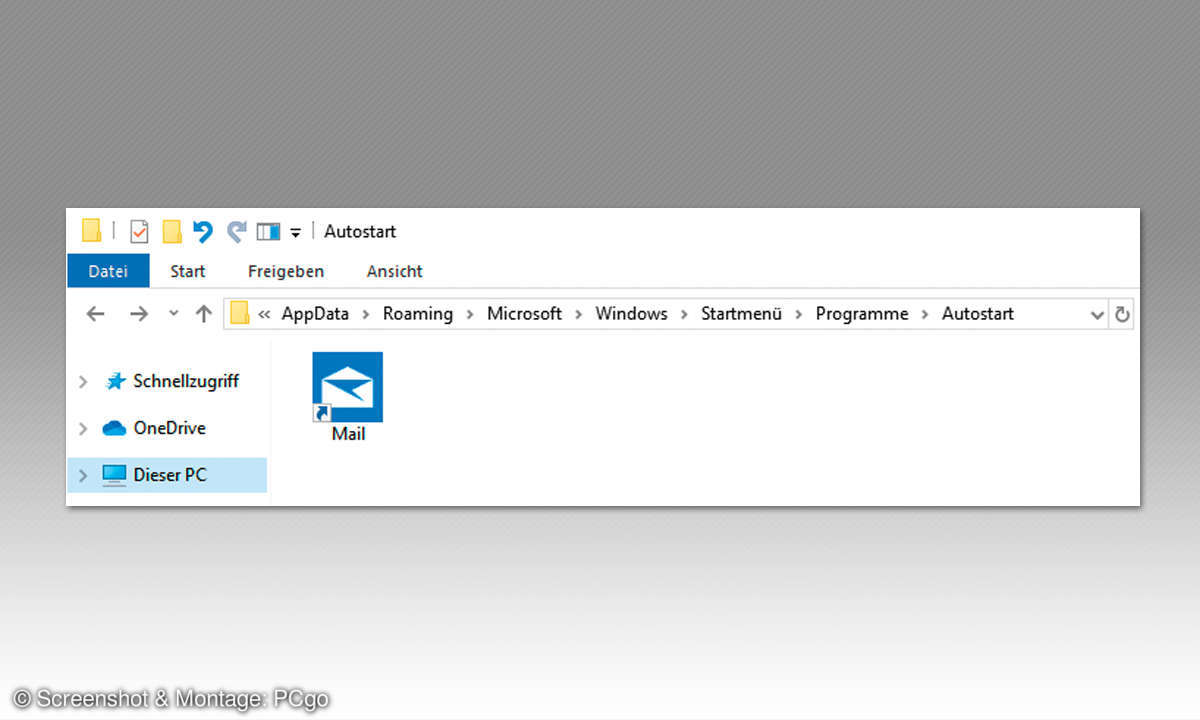
Um nun eine Verknüpfung in den Ordner Autostart hinein zu kopieren, öffnen Sie das Startmenü, und klicken Sie auf der linken Seite in der App-Übersicht auf den Eintrag der App oder, falls vorhanden, auf der rechten Seite auf die App-Kachel.
Lassen Sie die Maustaste nicht los, sondern ziehen Sie den Eintrag bzw. die Kachel aus dem Startmenü heraus in das Windows-Explorer-Fenster mit dem geöffneten Autostart-Ordner (sobald die Kachel das Startmenü verlässt, erscheint über ihr ein Pop-up mit der Aufschrift Link).
Wenn Sie in diesem Ordner angelangt sind, lassen Sie die Maustaste wieder los. Nun erstellt Windows 10 dort eine Verknüpfung für die App. Übrigens:
Im Startmenü ändert sich bei dem beschriebenen Vorgang nichts; die App-Verknüpfung bleibt dort nach wie vor unverändert erhalten. Diese Methode funktioniert für traditionelle Programme genauso wie für Store-Apps.
Wie verwende ich das Startmenü im Vollbildmodus?
Wenn Ihnen das Startmenü als zentrale Anlaufstelle sehr wichtig ist, können Sie es so konfigurieren, dass es beim Öffnen den ganzen Bildschirm einnimmt. Rufen Sie dazu die Einstellungen auf, indem Sie auf der linken Seite des Startmenüs auf das Zahnrad-Symbol klicken oder [Windows]+[i] drücken. Wählen Sie auf der Ausgangsseite der Einstellungen Personalisierung, und selektieren Sie anschließend im linken Bereich die Kategorie Start.
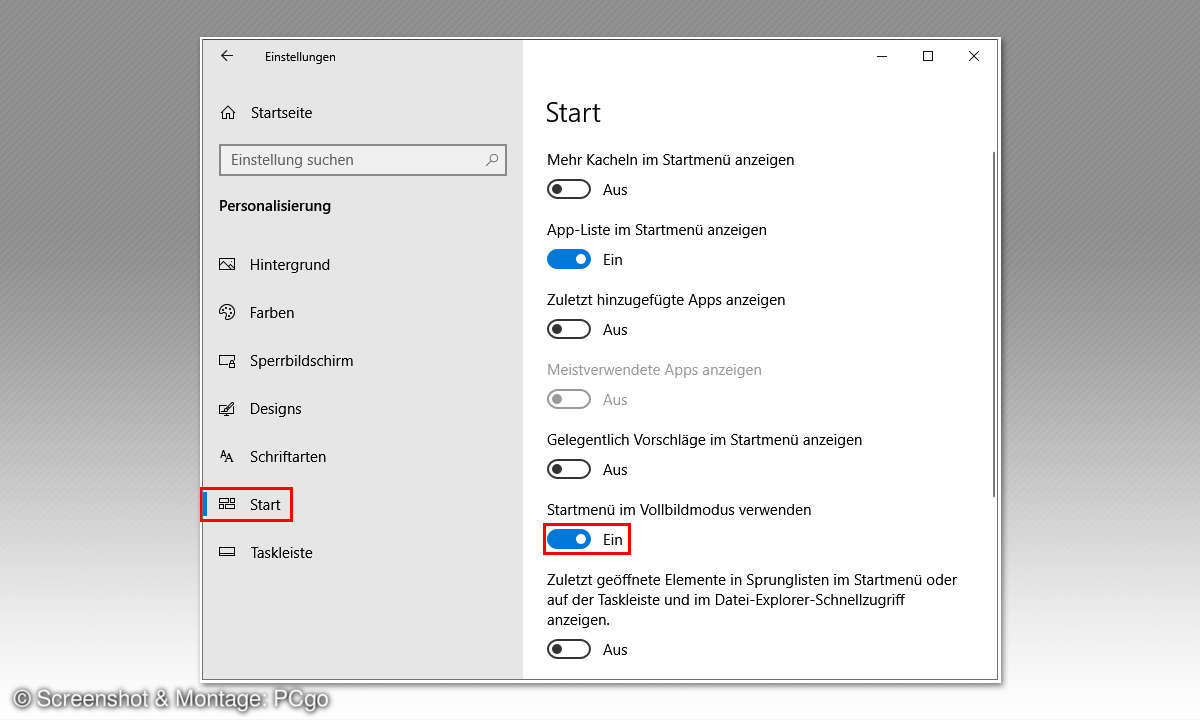
Setzen Sie nun im rechten Bereich den Schalter unterhalb von Startmenü im Vollbild-Modus verwenden auf Ein. Beim nächsten Öffnen erscheint das Startmenü in maximaler Größe. Die angehefteten Kacheln auf der rechten Seite des Startmenüs behalten ihre Größe, sodass Sie nun reichlich Platz für weitere Kacheln haben.
Von den Optionen im linken Bereich des Startmenüs erscheinen im Vollbild-Modus allerdings nur die Symbole. Um auch die Beschriftungen anzuzeigen, klicken Sie in der linken oberen Ecke auf das Symbol mit den drei Balken.
Übrigens können Sie das Startmenü in begrenztem Umfang auch im normalen Modus in der Größe anpassen, indem Sie es am oberen und am rechten Rand auseinander- bzw. zusammenziehen.
Wie kann ich die App-Kacheln einfach ineinanderschachteln
App-Kacheln lassen sich im Startmenü von Windows nicht nur in Gruppen anordnen, sondern auch „verschachteln“. Dabei werden mehrere Kacheln unter einer übergeordneten Kachel zusammengefasst, was sehr Platz-sparend ist. Gehen Sie zum Beispiel folgendermaßen vor, wenn Sie außer Microsoft Edge und Internet Explorer noch weitere Browser installiert haben und diese über ein und dieselbe App-Kachel ansprechen möchten:
Heften Sie zunächst die Browser, für die noch keine Kacheln auf der rechten Seite des Startmenüs vorhanden sind, dort an (Rechtsklick auf den Eintrag in der alphabetischen App-Übersicht plus An „Start“ anheften).
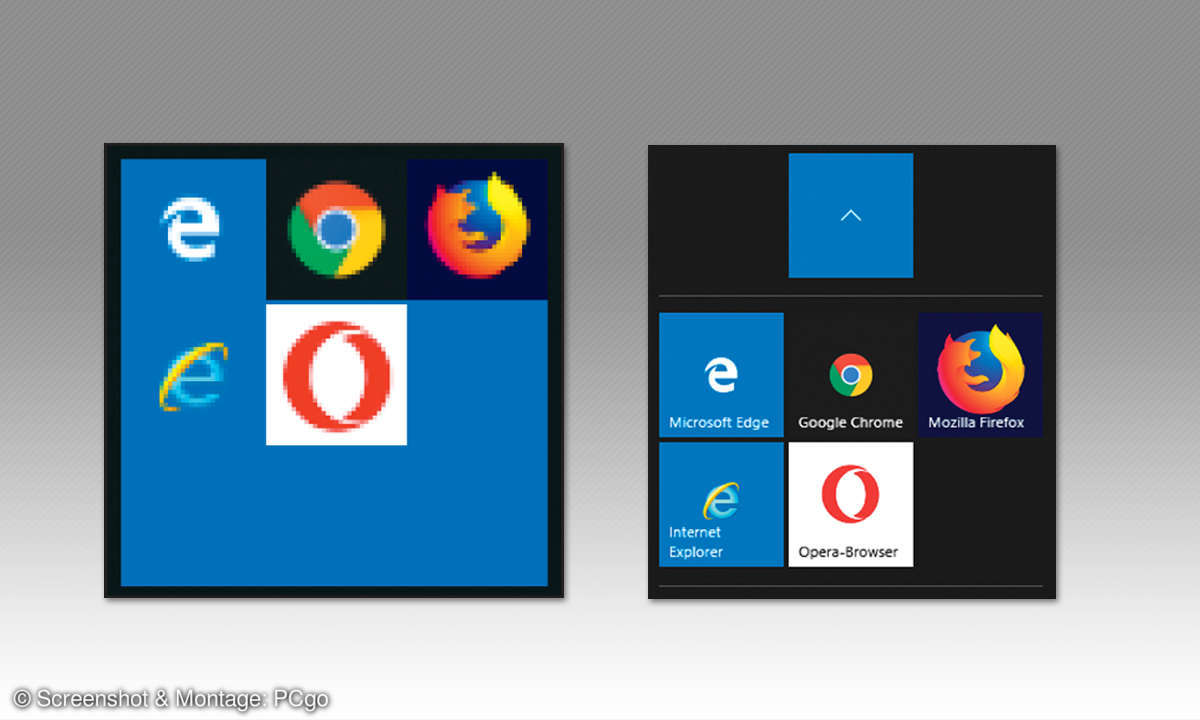
Ziehen Sie dann mit der Maus eine Browser-Kachel auf eine andere, zum Beispiel die Kachel des Internet Explorers auf die Microsoft Edge- Kachel. Lassen Sie die Maustaste los, wenn die gezogene Kachel die andere vollständig überdeckt.
Daraufhin erstellt Windows 10 eine übergeordnete Kachel, die erweitert und komprimiert werden kann. Wenn Sie diese Kachel anklicken, erscheinen darunter die beiden Browser-Kacheln, über die Sie die Browser starten können.
Verfahren Sie nun analog mit jeder weiteren Kachel, die Sie zu den anderen hinzufügen wollen. Ziehen Sie sie einfach deckungsgleich auf die übergeordnete Kachel, und lassen Sie dann die Maustaste los.
So können Sie beliebig viele Apps unter einer einzigen Kachel zusammenfassen. Wenn Sie eine Kachel später einmal wieder entfernen möchten, ziehen Sie sie im erweiterten Zustand einfach aus der Gruppe heraus an eine beliebige andere Stelle. Wenn Sie das mit der letzten verbliebenen App-Kachel tun, verschwindet automatisch auch die übergeordnete Kachel.
Wie ordne ich Desktop-Symbole frei an?
Viele Anwender schätzen es, auf dem Desktop Verknüpfungen zu wichtigen Programmen oder auch zu Webseiten, Ordnern und einzelnen Dokumenten abzulegen. Standardmäßig lassen sich die Symbole auf dem Desktop jedoch nicht nach Belieben anordnen. Windows richtet sie nämlich automatisch an einem gedachten Raster aus; und zwar reihenweise, beginnend mit der linken Spalte.
Versucht man, ein Desktop-Symbol an eine andere Stelle in den verbleibenden freien Bereich zu ziehen, schnappt es automatisch wieder zurück. Um die Beschränkung aufzuheben, ändern Sie zwei Einstellungen im Desktop-Kontextmenü.
Klicken Sie mit der rechten Maustaste auf eine freie Stelle des Desktops, um das Menü zu öffnen. Klicken Sie auf Ansicht und im Untermenü einmal auf Symbole automatisch anordnen und beim nächsten Öffnen auf Symbole am Raster ausrichten, sodass die Häkchen daneben verschwinden.
Mit den neuen Einstellungen können Sie Ihre Desktop-Symbole nach Belieben anordnen, indem Sie sie mit der Maus an die gewünschten Stellen ziehen.
Wie kann ich die Größe der Desktop-Symbole nach Wunsch anpassen?
Ebenfalls über das Desktop-Kontextmenü können Sie die Größe der Desktop-Symbole anpassen. Wählen Sie Ansicht und dann Große Symbole, Mittelgroße Symbole oder Kleine Symbole. Wem diese abgestufte Auswahl nicht ausreicht, der kann auf eine einfache und gleichzeitig komfortable Option zurückgreifen: Bei gedrückter [Strg]-Taste können Sie die Größe der Desktop-Symbole mit dem Mausrad nach Belieben einstellen.
Indem Sie das Rad nach vorne bewegen, vergrößern Sie die Symbole, in die andere Richtung verkleinern Sie sie. Probieren Sie es einfach aus. Die Anordnung der Symbole auf dem Desktop bleibt dabei erhalten.
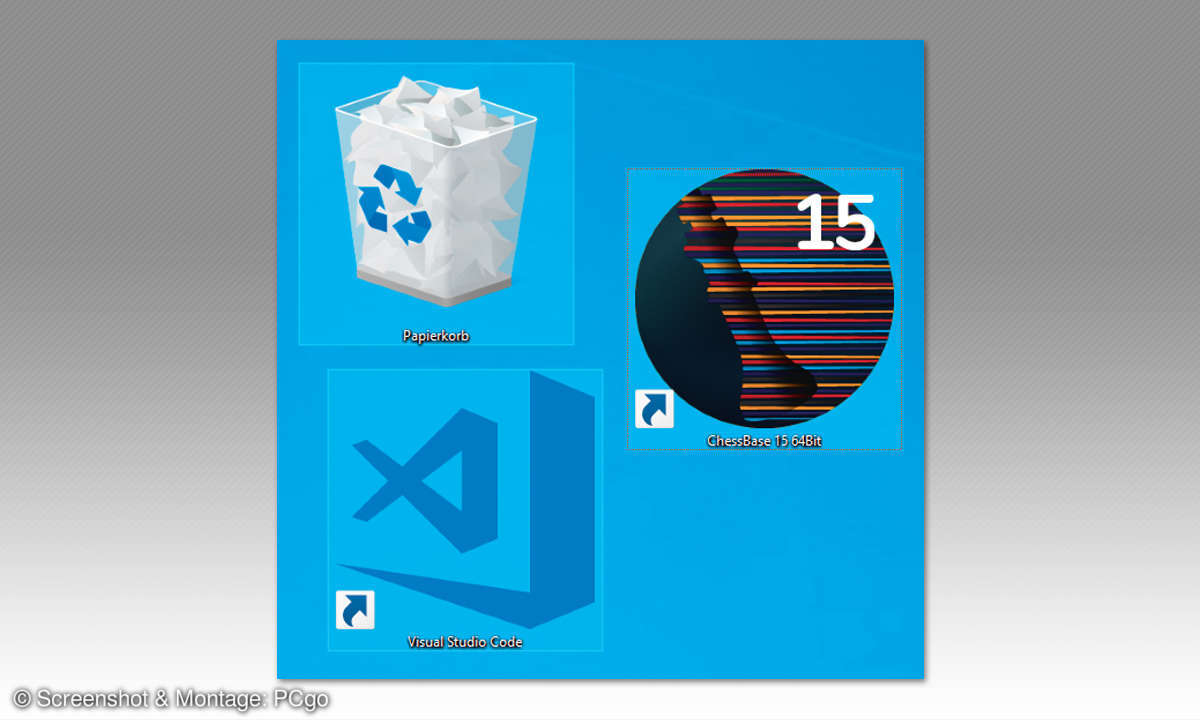
Wie kann ich Desktop-Symbole sichern und wiederherstellen?
Leider kommt es immer wieder einmal vor, dass Windows nach einem Neustart die Symbole auf dem Desktop scheinbar nach Gutdünken neu anordnet. Das Problem ist bereits seit Windows XP bekannt, und mit Windows 10 hat es sich eher noch verstärkt. Sind die Desktop-Symbole erst einmal durcheinander geraten, lässt sich die ursprüngliche Anordnung nur mit Mühe wiederherstellen.
Es bleibt einem dann nichts anderes übrig, als Icon für Icon einzeln mit der Maus wieder an die gewünschte Stelle zu ziehen. Abhilfe schafft ein kleines Tool namens DesktopOK. Mit diesem können Sie Desktop-Layouts speichern, gegebenenfalls auch mehrere. Wenn Sie zum Beispiel zwischen verschiedenen Bildschirmauflösungen wechseln, können Sie so für jede eine speziell angepasste Symbol-Anordnung verwenden.
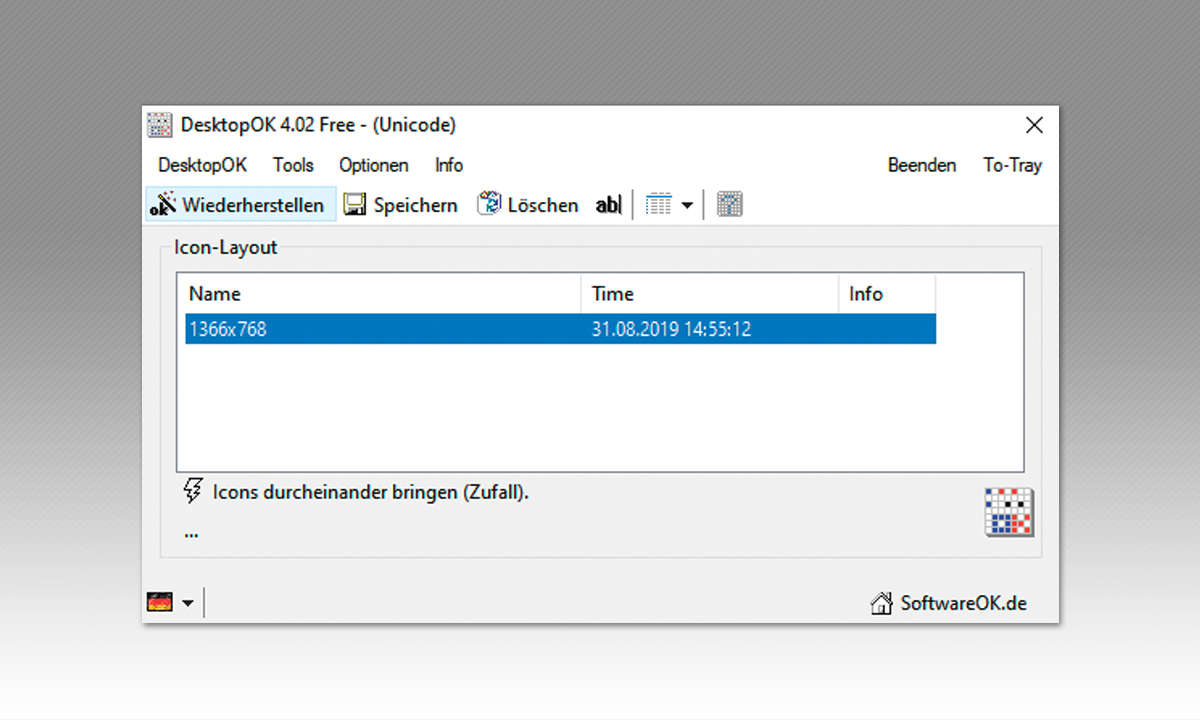
Tritt dann der Ernstfall tatsächlich ein, können Sie das gewünschte Desktop-Layout sofort wiederherstellen. DesktopOK nimmt so gut wie keinen Speicherplatz in Anspruch. Starten Sie DesktopOK_x64.exe im gleichnamigen Unterverzeichnis per Doppelklick im Windows Explorer.
Die aktuelle Desktop-Anordnung speichern Sie per Klick auf die Schaltfläche mit dem Disketten-Symbol. Um bei Bedarf ein gespeichertes Layout wieder herzustellen, selektieren Sie dieses unter Icon-Layout und klicken links neben der Speichern-Schaltfläche auf die Wiederherstellen-Schaltfläche.
Berücksichtigen Sie, dass nur die Anordnung wiederhergestellt wird, nicht jedoch zwischenzeitlich gelöschte Symbole. Außerdem finden sich im DesktopOK-Menü noch einige weitere interessante Funktionen.
Unter Optionen können Sie zum Beispiel einstellen, dass DesktopOK das aktuelle Layout in bestimmten Zeit-Intervallen oder beim Herunterfahren des Computers automatisch speichert.
Wie kann ich die Prozessor-Temperaturen messen/regulieren?
Die Gefahr, dass der Computer bei intensiver Nutzung zu heiß wird, besteht vor allem bei Notebooks. Prozessoren, die über einen längeren Zeitraum überhitzt werden, können neben hohem Stromverbrauch und Computer-Abstürzen im schlechtesten Fall auch Beschädigungen hervorrufen, was den Austausch von Prozessor und Prozessor-Kühler erforderlich machen würde. Daher ist es sinnvoll, sich über die Prozessor Temperaturen auf dem Laufenden zu halten und einer Überhitzung gegebenenfalls entgegenzuwirken.
Beides gelingt Ihnen mit dem Tool SpeedFan. SpeedFan misst die Temperaturen sehr präzise und ist außerdem in der Lage, bei Überhitzung die Lüfter-Geschwindigkeit und gegebenenfalls die FSB-Geschwindigkeit automatisch anzupassen. Zur Erklärung: FSB ist die Abkürzung von Front Side Bus. Die FSB-Geschwindigkeit bestimmt, wie schnell Daten übertragen werden.
Im Idealfall haben RAM und CPU den gleichen FSB-Wert. Nach der Installation können Sie SpeedFan über eine Desktop-Verknüpfung oder im Startmenü unter S/SpeedFan über die gleichnamige Verknüpfung starten.
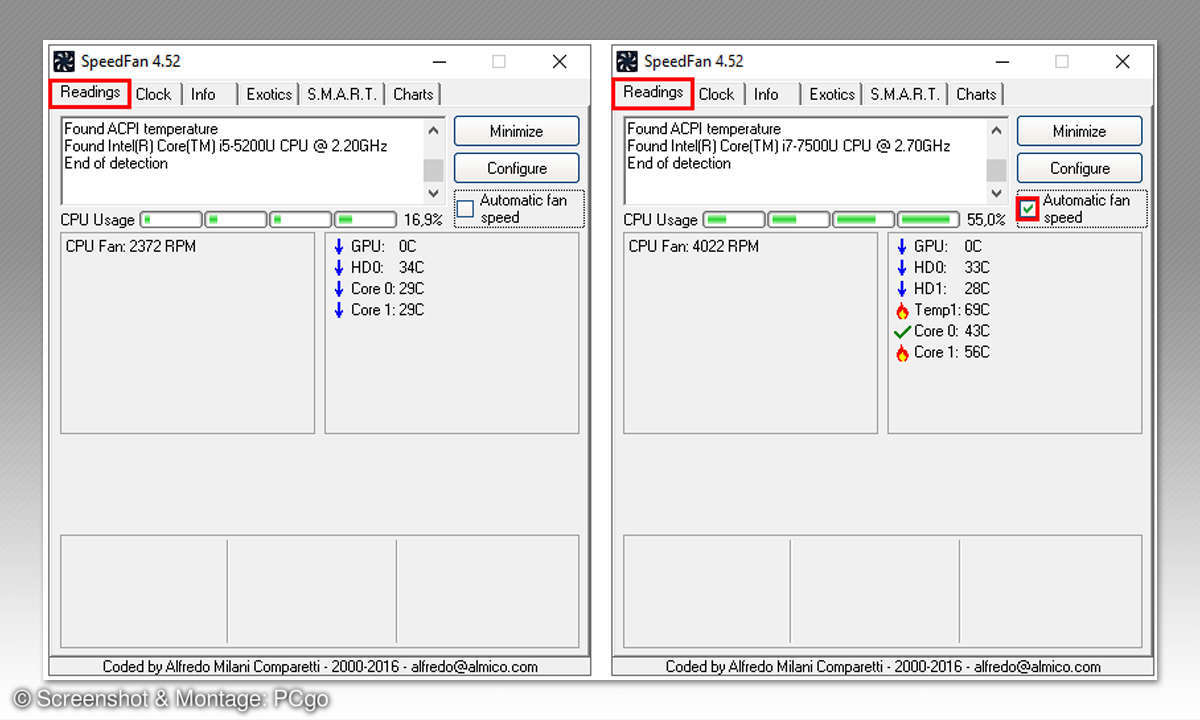
Unter S/SpeedFan finden Sie auch eine kleine Anleitung im CHM-Format (Help and HOW-TO), die Sie im Programm jederzeit mit der [F1]-Taste aufrufen können.
Die aktuellen Prozessor-Temperaturen sehen Sie nach dem Start von SpeedFan auf der ersten Registerkarte Readings. Der Wert für HD0 gibt die Temperatur der Festplatte wieder. Ein erscheinendes Flammen- Symbol muss nicht unbedingt ein Problem darstellen.
Temperaturen bis zu 80 Grad Celsius können bei intensiver Nutzung durchaus normal sein; unter 60 Grad sind Sie in jedem Fall im grünen Bereich. Ab 90 oder 100 Grad ist allerdings Vorsicht geboten. Fragen Sie im Zweifel beim Hersteller Ihres Rechners nach, welche Höchst-Temperaturen für Ihr Gerät schädlich sind.
Setzen Sie in das Kontrollkästchen bei Automatic fan speed ein Häkchen, wenn SpeedFan in Abhängigkeit von den Temperatur-Werten auf die Prozessortätigkeit einwirken soll. Die gemessenen Temperatur-Werte erscheinen außerdem als QuickInfo im Info-Bereich der Taskleiste.
Sie können sie hier ebenfalls ablesen; halten Sie dazu den Mauszeiger über das Symbol. Per Rechtsklick auf das Symbol öffnen Sie ein kleines Kontextmenü. In diesem stellen Sie mit dem Befehl Restore ein minimiertes SpeedFan-Fenster wieder her, Exit beendet SpeedFan.
Wie kann ich ein Explorer-Fenster der letzten Sitzung automatisch öffnen?
Kommt es häufig vor, dass Sie Arbeiten, die Sie in der letzten Computer-Sitzung begonnen hatten, bei der nächsten Anmeldung wieder aufnehmen? Dann stellen Sie Windows 10 am besten so ein, dass es alle Windows-Explorer-Fenster automatisch wieder anzeigt, die vor dem letzten Herunterfahren bzw. vor der letzten Abmeldung geöffnet waren. Öffnen Sie ein Windows-Explorer-Fenster, und klicken Sie in diesem am rechten Ende der Registerkarte Ansicht auf den oberen Teil der Schaltfläche Optionen.
Holen Sie im erscheinenden Dialogfeld die Registerkarte Ansicht in den Vordergrund, indem Sie einmal auf den Registerreiter klicken. Scrollen Sie auf der Registerkarte die Liste der erweiterten Einstellungen ganz nach unten, bis die Option Vorherige Ordnerfenster bei der Anmeldung wiederherstellen erscheint.
Setzen Sie in das nebenstehende Kontrollkästchen ein Häkchen, schließen Sie das Dialogfeld mit OK, oder bestätigen Sie mit Übernehmen. Nun öffnet Windows 10 automatisch alle Windows-Explorer-Fenster, die zuletzt geöffnet waren, wenn Sie sich das nächste Mal am Computer anmelden.